Apple TV 사용 설명서
Apple TV에서 SharePlay를 사용하여 함께 음악 재생하기
Apple Music을 구독하면 Apple TV에서 SharePlay 세션을 진행하여 집에 있는 누구나 음악을 재생하도록 할 수 있습니다. Apple Music을 구독하지 않아도 누구나 기기에서 음악 앱을 사용하여 참여할 수 있습니다.
Apple TV에서 음악 앱
 으로 이동하십시오.
으로 이동하십시오.노래 재생을 시작하거나 화면 상단의 지금 재생 중으로 이동하십시오.
재생 제어기를 표시한 다음, 클릭패드나 터치 표면을 쓸어내려
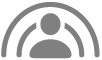 을 선택하십시오.
을 선택하십시오.Apple TV에서 SharePlay를 사용했던 적이 없는 경우, 화면 키보드와 프로필 아이콘 선택기를 사용하여 공유한 세션에서 플레이리스트에 어떤 모습으로 나타날지 선택하십시오. 마쳤으면 완료를 선택하십시오.
iPhone 또는 iPad에서 카메라 앱을 열고 TV 화면에 표시되는 QR 코드를 스캔한 후 기기에서 연결을 탭하십시오.
Apple TV에서 SharePlay 요청 알림을 선택한 후 참여자 옆에 있는
 을 선택하십시오.
을 선택하십시오.이제 SharePlay 참여자가 Apple TV에서 재생 중인 콘텐츠를 보고, 재생을 제어하고, 각자의 기기에서 노래를 추가할 수 있습니다.
함께 듣는 동안 다음 중 하나를 수행하십시오.
재생 제어하기(음악 일시 정지, 다음 노래로 이동 등): Apple TV 또는 참여 중인 기기에서 재생 제어기를 사용하십시오. 지금 재생 중에서 음악 재생 제어하기의 내용을 참조하십시오.
공유하는 재생 대기 목록 관리하기: 노래, 앨범, 플레이리스트를 목록에 추가하고 음악을 제거하는 등 다양한 작업을 수행하십시오. 지금 재생 중 대기 목록 사용하기의 내용을 참조하십시오.
가사 보기: 화면 하단의
 이 선택되었는지 확인하십시오. 노래 가사 보기의 내용을 참조하십시오.
이 선택되었는지 확인하십시오. 노래 가사 보기의 내용을 참조하십시오.참고: 노래에 가사가 지원되지 않는 경우
 을 선택해도 가사가 표시되지 않습니다.
을 선택해도 가사가 표시되지 않습니다.세션에 다른 사람 초대하기:
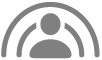 을 선택한 후 다른 사람과 QR 코드를 공유하십시오.
을 선택한 후 다른 사람과 QR 코드를 공유하십시오.참고: SharePlay 버튼의 숫자는 함께 듣고 있는 사람 수를 나타냅니다.
SharePlay 세션을 종료하려면 다음 중 하나를 수행하십시오.
음악 앱에서
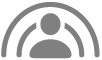 을 선택하고 게스트 제거를 선택하거나 특정 게스트 옆에 있는
을 선택하고 게스트 제거를 선택하거나 특정 게스트 옆에 있는  을 선택하여 해당 사용자를 제거하십시오.
을 선택하여 해당 사용자를 제거하십시오.참여 중인 기기에서 ‘일시 정지’ 또는 ‘연결 해제’를 탭하십시오.